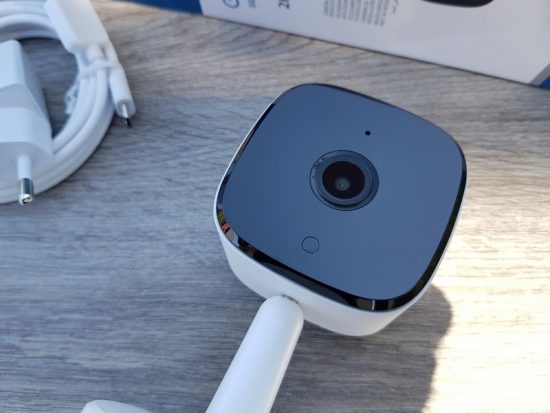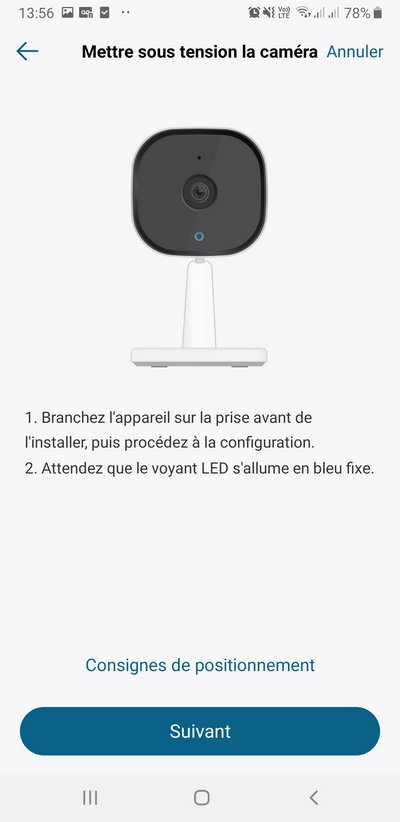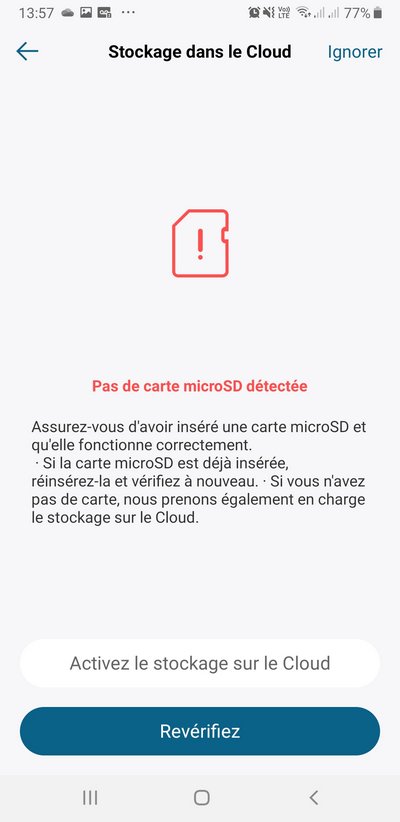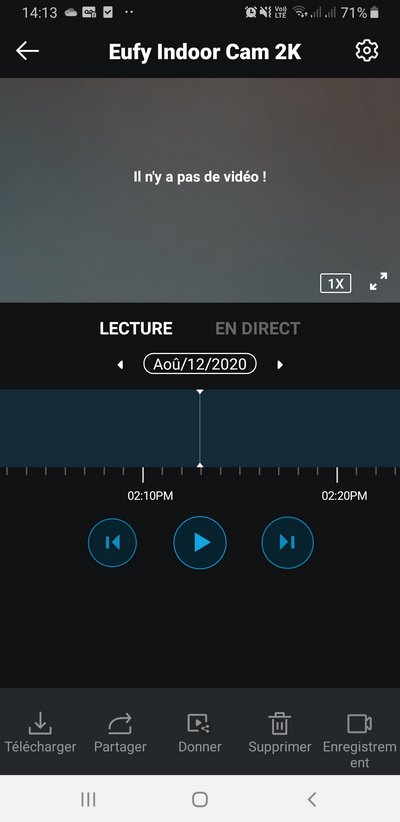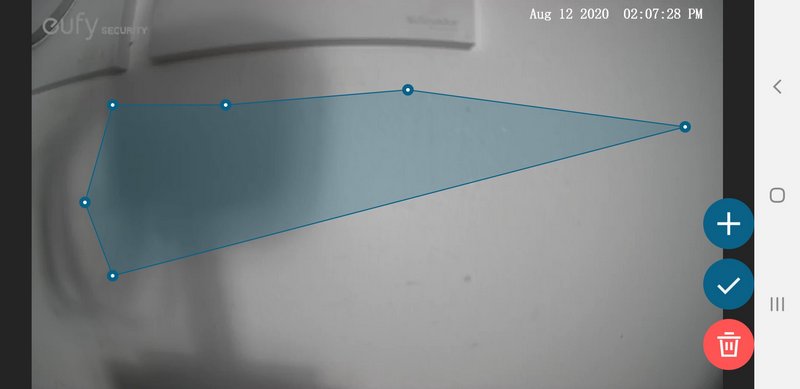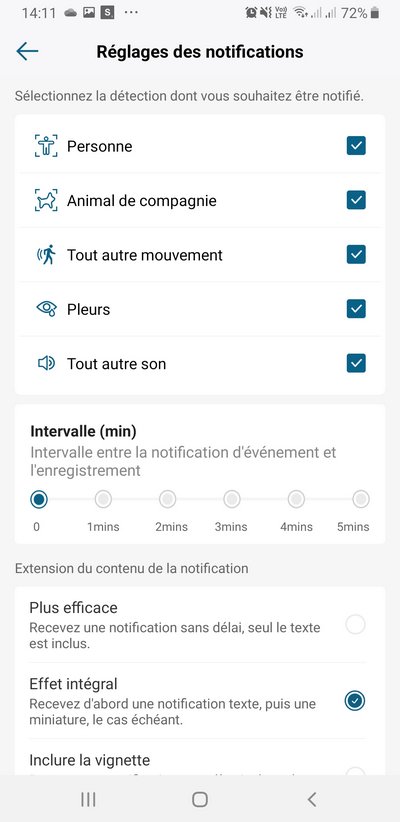I. Présentation
Au sein de ce nouvel article, je vais vous présenter non pas un, mais deux produits de chez Eufy Security ! Il s'agit de deux caméras d'intérieur : la caméra Eufy Indoor Cam 2K et la caméra Eufy Indoor Cam 2K Pan and Tilt. Cela sera l'occasion de voir également les différences entre ces deux caméras.

II. Eufy Indoor Cam 2K VS Eufy Indoor Cam 2K Pan and Tilt
Avant de découvrir dans le détail, notamment d'un point de vue esthétique, ces deux modèles, nous allons regarder les caractéristiques techniques afin de voir les différences entre ces deux caméras d'intérieur.
Ci-dessous, les caractéristiques communes au deux modèles :
- Résolution de l'image : 2K
- Angle de vision : 125°
- Vision nocturne infrarouge avec 8 LEDs (vision jusqu'à 10 mètres)
- Zoom : x8
- Encodage des flux vidéos : H.265/H.264
- Intégration d'un microphone, d'un haut-parleur et d'une alarme
- Recharge par microUSB
- Connexion sans-fil via Wi-Fi 2.4 GHz
En fait, les capteurs de ces deux caméras sont identiques, notamment le capteur CMOS pour l'enregistrement des vidéos. Les différences se situent au niveau du boîtier de ces deux caméras, ce qui aura également un impact sur la partie fonctionnalité ; nous y reviendrons.
Je m'explique : d'une part nous avons la caméra Eufy Indoor Cam 2K (à droite sur les photos ci-dessous) qui est fixe, c'est-à-dire qu'on peut l'orienter de la façon que l'on souhaite mais qu'elle ne bougera pas.
D'autre part, nous avons la caméra Eufy Indoor Cam 2K Pan and Tilt (à gauche sur les photos ci-dessous) qui est mécanique, c'est-à-dire qu'elle peut effectuer une rotation verticale (96°) ou horizontale (360°) elle-même. Ce second modèle est capable de réaliser un suivi des mouvements lorsqu'il détecte une intrusion, contrairement au premier modèle qui est fixe.
Ce n'est pas très important, mais le modèle Eufy Indoor Cam 2K est plus léger : 98 grammes, contre 217 grammes pour la caméra Eufy Indoor Cam 2K Pan and Tilt.
Elles ont également des fonctionnalités communes :
- Résolution 2K
- Sirène anti-intrusion interne à la caméra
- Système audio bidirectionnel
- Vision nocturne
- Détection des humains et des animaux
- Amélioration intelligente de l'image
- Gestion des zones de détection
- Accès multi-utilisateurs
- Visualisation du live et de l'historique des enregistrements
- Compatible avec les assistants vocaux Amazon Alexa et Google Assistant
- Compatible Apple HomeKit et Apple HomeKit Secure Video
- Sécurité des données de qualité militaire avec chiffrement AES-128 et AES-256
Enfin, voici les tarifs de ces caméras :


Maintenant que l'on a pu comparer ces deux modèles sur la papier, regardons-les dans le détails. Tout en sachant que le packaging de ces caméras est très proche au niveau du contenu.
III. La caméra Eufy Indoor Cam 2K
Pour commencer, regardons la caméra Eufy Indoor Cam 2K, elle est livrée avec les éléments suivants :
- Câble microUSB avec son chargeur mural
- Support de fixation (et la visserie associée)
- Une notice d'utilisation

Entièrement en plastique, la caméra est également entièrement blanche, sauf la façade qui est noir. La surface noire est brillante et sensible aux micro-rayures. Personnellement, je trouve cette caméra plutôt jolie.
Sur l'avant, au dessus du capteur CMOS nous retrouvons le microphone, tandis qu'en dessous il s'agit d'un cercle lumineux qui sert à afficher l'état de la caméra. Quant au haut-parleur, il est positionné à l'arrière de la caméra.
En parlant de l'arrière de la caméra, nous retrouvons également le bouton "SYNC" ainsi que le port microUSB. Enfin, sur le côté droit, nous retrouvons le port microSD pour insérer une carte mémoire et enregistrer en local les clips vidéos. Il est à noter qu'il n'y a pas de carte mémoire fournie.

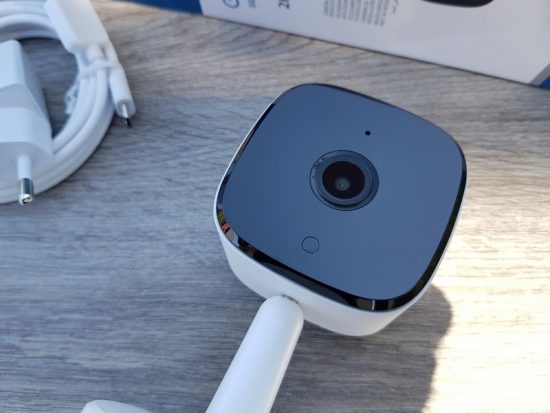


Le socle de la caméra peut s'orienter à souhait, dans tous les sens, et la caméra peut également s'incliner : ce sera appréciable au moment de l'installation pour bien orienter la caméra vers la zone à surveiller.


IV. La caméra Eufy Indoor Cam 2K Pan and Tilt
A l'instar du première modèle, cette deuxième caméra est fournie avec les éléments suivants :
- Câble microUSB avec son chargeur mural
- Support de fixation (et la visserie associée)
- Une notice d'utilisation

Au niveau du look, cette caméra reprend les codes de la première : un ensemble entièrement en plastique blanc, avec la partie optique en noir brillant. La différence, c'est cet anneau gris qui sépare la partie fixe de la caméra, de la partie mécanique. Personnellement, je ne la trouve pas forcément jolie... D'un point de vue design je préfère le premier modèle, mais aussi le design d'un autre modèle motorisé que l'on a pu découvrir ensemble, la caméra Konyks Camini+.
Le haut-parleur de la caméra est positionné sur la base, tout comme le port microUSB et le bouton "SETUP". Comme pour le modèle précédent, le dessous de la caméra est doté d'une surface antidérapante.




Cette caméra peut s'installer sur un meuble ou une étagère, mais également sur un mur ou directement au plafond. La caméra en elle-même ne s'oriente pas mais l'optique quant à lui peut s'orienter verticalement ou horizontalement pour compenser (rotation mécanique).
V. Initialisation des caméras
L'initialisation de ces deux caméras s'effectue de la même façon et à l'aide de l'application Eufy Security.
💡 Cette application sert à piloter l'intégralité des appareils de la gamme Eufy Security, y compris les caméras EufyCam 2C que l'on a pu découvrir dans un précédent test.
Voici quelques-unes des étapes du processus d'initialisation : classique puisque l'on va détecter la caméra, scanner un QR code et la connecter au réseau Wi-Fi du domicile. Ensuite, l'application va indiquer quelques conseils pour l'installation physique de la caméra, notamment en fonction de l'emplacement que vous envisagez (fixée au mur ou posée sur un meuble, par exemple).

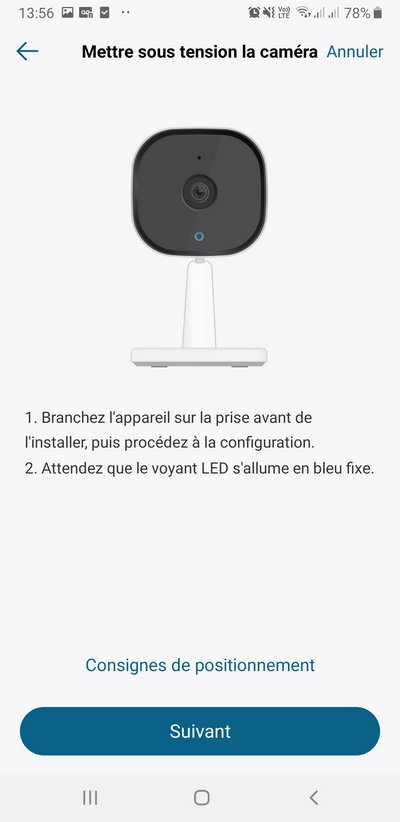

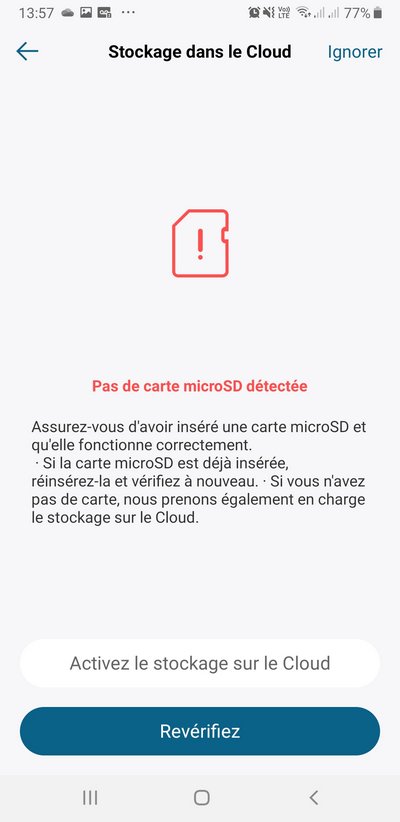


La caméra est accessible dans l'application, de la même façon que les autres caméras de la gamme Eufy Security, peu importe le modèle il s'agit d'un point de contrôle centralisé.
VI. Utilisation des caméras au quotidien
Au sein de l'application, lorsque l'on appuie sur une caméra, on accède à la visualisation du live, avec la possibilité d'accéder aux enregistrements. Bien sûr, il est également possible d'accéder à la configuration de la caméra. Avec le modèle "Pan & Tilt" il y a un bouton supplémentaire pour réaliser un balayage latéral avec la vue en direct.
Je vous invite à lire mon test des caméras EufyCam 2C pour avoir une présentation détaillée de l'application.

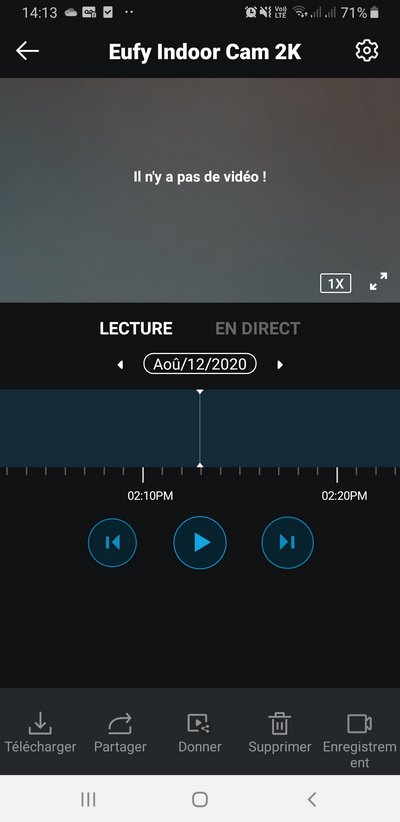

Maintenant, je vais passer en revu quelques fonctions intéressantes qui ont attirées mon attention lorsque j'ai exploré l'application.
L'application offre la possibilité de définir une ou plusieurs zones de détection, c'est-à-dire que la caméra va détecter les mouvements uniquement sur la ou les zones définies. Ces zones sont précises car multi-points et pas seulement des rectangles.
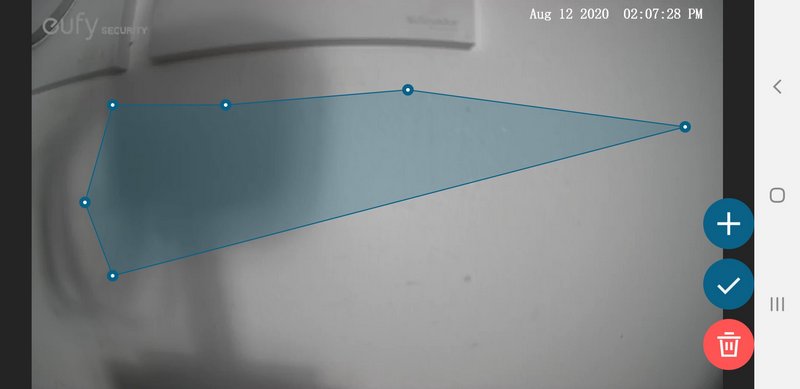
Dans le même esprit et boosté par l'Intelligente Artificielle embarquée à la caméra, il y a deux autres fonctionnalités originales et pertinentes.
La première se nomme "Commande pour animal de compagnie" et elle permet à la caméra de parler automatiquement à votre chien s'il va dans une zone où il ne doit pas aller, par exemple le canapé 😉. La caméra va alors déclencher un audio que vous aurez enregistré au préalable.
La seconde s'appelle "Détection du son" et s'adresses en priorité aux parents : si un son est détecté (ou les pleurs de votre enfant) alors la caméra vous enverra une notification pour vous avertir qu'il y a du mouvement ! Une alternative à l'éternel baby-phone où l'on va exploiter l'IA de la caméra Eufy.


1 - Gestion de l'audio
Les clips vidéos intègrent l'audio, mais cette fonctionnalité est désactivable, tandis qu'il est possible d'exploiter le haut-parleur de la caméra pour parler, à distance, depuis votre smartphone. Vous pouvez utiliser cette fonctionnalité pour parler à votre chien, à votre enfant ou à l’intrus qui est chez vous... Le son est bien audible.
2 - Gestion des détections et des alarmes
Pour les détections de mouvement, il y a la possibilité de gérer des zones de détection comme je l'évoquais précédemment. Il est également possible de déclencher des enregistrements et des notifications seulement sur certains types d'élément : personne, animal de compagnie ou tout autre mouvement. La sensibilité est également ajustable.
La détection des personnes fonctionne bien et facilement à plusieurs mètres et la qualité 2K des enregistrements est un plus ! Lorsque l'on visualise l'historique des événements, il y a des vignettes avec le visage de la personne détectée qui s'affiche au niveau de chaque événement. Cette vignette est plus ou moins pertinente, bien que la détection soit pertinente, la vignette peut afficher parfois une bouteille posée sur la table au lieu de la personne qui est passée au moment.
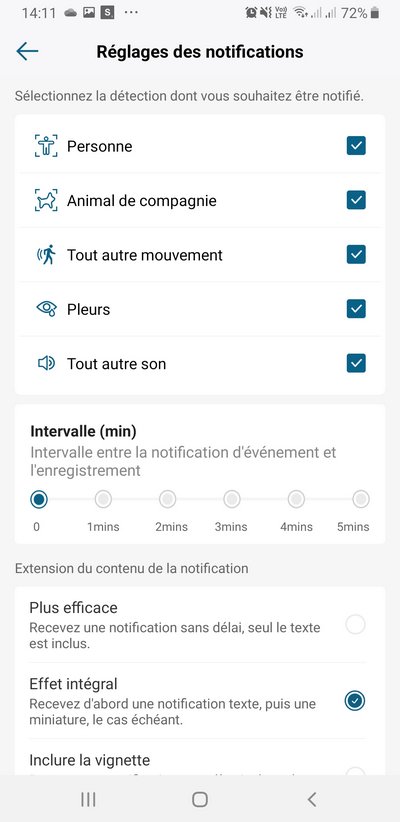

L'alarme peut se déclencher à partir de l'application, manuellement, et aussi en modifiant le mode. Lorsque la caméra est en mode "A la maison" alors il y aura seulement des notifications, mais si vous basculez sur un autre mode, par exemple "Absent" alors la caméra se déclenchera s'il y a une détection pendant que ce mode est actif. C'est le même principe de fonctionnement qu'avec les modes et les caméras EufyCam.
Pour le modèle Eufy Indoor Cam 2K Pan and Tilt, il y a deux options supplémentaires pour gérer la vitesse de rotation de la caméra et pour activer la fonctionnalité de suivi des mouvements. La caméra se base également sur les bruits captés pour orienter son optique et ne pas passer à côté d'une d'un intrus.
3 - Gestion du stockage
Trois options sont proposées pour stocker les enregistrements vidéos. Tout d'abord, il est possible d'ajouter une carte microSD à la caméra ; la capacité maximale supportée est 128 Go, ce qui sera confortable.
Grâce à la carte microSD, vous pouvez opter pour un enregistrement continu c'est-à-dire H24 et 7/7j. Les enregistrements via ce mode seront en 1080p, et Eufy précise qu'une carte 16 Go permettra d'enregistrer 36 heures alors qu'une carte de 128 Go permettra d'enregistrer 288 heures (12 jours). Pour le mode d'enregistrement basé sur la détection, l'enregistrement en qualité 2K est possible.
Ensuite, nous avons deux options pour le stockage externalisé, tout d'abord sur un NAS via le protocole RTSP avec une compatibilité Synology, puis sur le Cloud Eufy via un abonnement.
Cet abonnement sera facturé 2.99$ par mois par appareil (ou 29.99$ par an) avec 30 jours d'historique pour les enregistrements. Si vous prenez un abonnement pour 10 caméras, le coût mensuel est de 9.99$.
Ce qui est dommage, c'est de ne pas pouvoir stocker les enregistrements sur une HomeBase Eufy, comme celle fournit avec le kit EufyCam. Cela permettrait d'utiliser un espace de stockage central, peu importe le modèle de caméra. Ce serait très intéressant pour une meilleure intégration de l'ensemble des produits au sein de l'écosystème Eufy puisque la HomeBase serait le point central pour gérer les enregistrements.
VII. Conclusion
Eufy me surprend à chaque fois avec ses caméras : bonne qualité de fabrication, application très complète couplée à une IA pertinente, le tout à un prix attractif.
On pourrait reprocher à Eufy de ne pas intégrer de carte microSD à la caméra, mais c'est probablement pour pousser les utilisateurs à s'abonner à l'offre Cloud. En même temps, cela est compréhensible de ne pas l'intégrer au package car le prix de base est déjà attractif sans cette carte microSD compte-tenu de la qualité de ces deux caméras.
Comme je le disais, l'application Eufy Security est très complète et parfaitement adaptée au contrôle de caméras de surveillance. Dommage que l'accès à l'application ne puisse pas être protégé par une double authentification et qu'elle reste en libre accès une fois le compte connecté. Eufy doit corriger ce point.
Si vous recherchez une caméra, je suis obligé de vous recommander ces deux modèles : la caméra Eufy Indoor Cam 2K est excellente, et si vous êtes près à mettre 10 euros de plus pouvoir la version motorisée Eufy Indoor Cam 2K Pan and Tilt, alors n'hésitez pas... Le premier modèle est intéressant car il permet d'économiser 10 euros, mais aussi de fixer la caméra et de l'orienter à souhait. Si vous souhaitez poser la caméra sur un meuble, je pense que c'est mieux d'utiliser la version motorisée, bien que cette version puisse être aussi fixée au mur ou au plafond à l'aide du support fournit.
🔥 Bon plan : il y a actuellement 5 euros de réduction (coupon à appliquer sur Amazon) sur ces deux caméras :